Neskatoties uz to, ka Photoshop kļūst arvien gudrāks, nodrošinot arvien labākus izgriezšanas rīkus un pastāvīgi uzlabojot šo rīku algoritmus, laiku pa laikam mēs joprojām paļaujamies uz pārbaudītas tehnikas. Piemēram, šajā attēlā, kur mēs vēlamies ievietot jaunu fonu.
Šeit izmantojama pārbaudītā izgriezšanas tehnikas, izmantojot kanālus. Kāpēc? Tāpēc, ka šajā attēlā es vēlos ievietot jaunu fonu un tam jāizgriež visi šie gaisīgi zilie starpdaļas starp koka dēļiem. Citas rīku rīcības varētu mulsināt zila toņu apģērbu. Man nepaliek nekas cits kā veikt kanāla izgriešanu.
Izgriešana caur kanāliem nozīmē šādu darbību veikšanu: Vienkārši pieņem, ka Photoshop kanālos jau ir viens, kas jau ir salīdzinoši tuvu nākotnē esošajai maskai. Ja ņemam šo attēlu, šķiet, ka nav tik tālu no tā, lai domātu, ka, iespējams, zils kanāls - zils gaisa - vai arī sarkans-kanāls - pretējs zilam gaisam - varētu darboties diezgan labi.

sarkans kanāls visdrīzāk netiks izmantots, jo sarkanās pērkonvīri šeit ir pārāk izteikti un bieži attēlā. Bet mēs varētu vienkārši pārbaudīt, vai ir cita kanāla versija, kas strādā labi.
1. RGB krāsa
Tāpēc es pārslēdzos uz kanāliem un vispirms noklikšķinu uz sarkana kanāla. Jau redzam: Zils gaisa izskatās diezgan tumšs, konstrukcijas skaisti izceļas gaiši. Bet puiši ir diezgan tumši, pat tumšāki nekā gaisa, kamēr konstrukcijas ir gaišākas nekā gaisa. Tas nozīmē, ka starp tiem ir gaisa un sarkana kanāla kā izgriešanas kanāla izkrīt.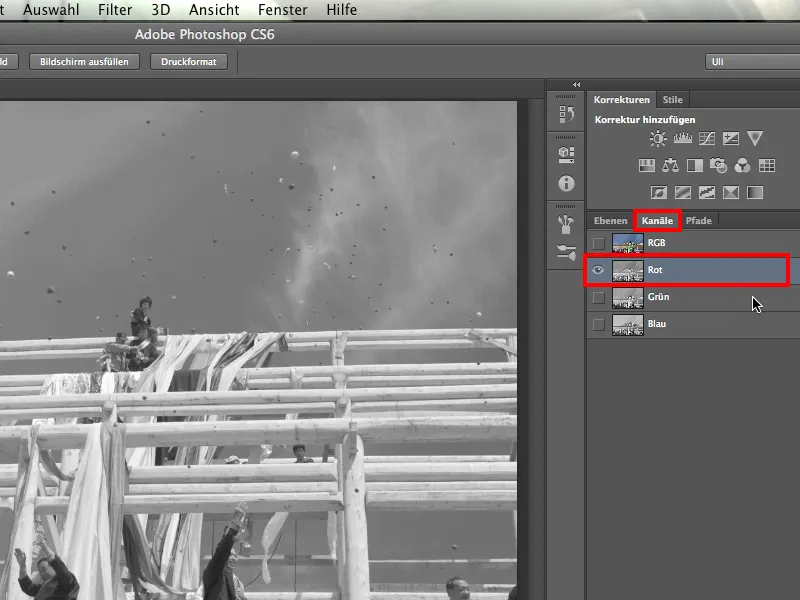
zaļo kanālu un redzam, ka tur diemžēl ir tas pats: Puiši ir tumšāki nekā gaisa, kamēr konstrukcijas ir daudz gaišākas nekā gaisa.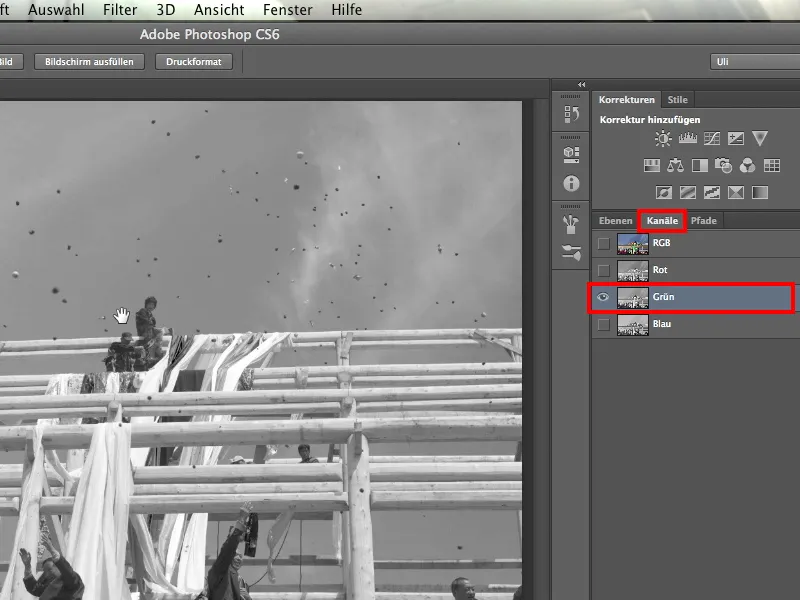
zilais kanāls. Tas arī nedod tieši to, ko mēs vēlamies. Konstrukciju kontrasts pret gaisu ir vienkārši pārāk mazs: Augšupējais pakeles stipri izceļas spilgts pret nedaudz tumšāku gaisu. Apakšdaļā pārsvars ir tumšs pāri vieglākai gaisai.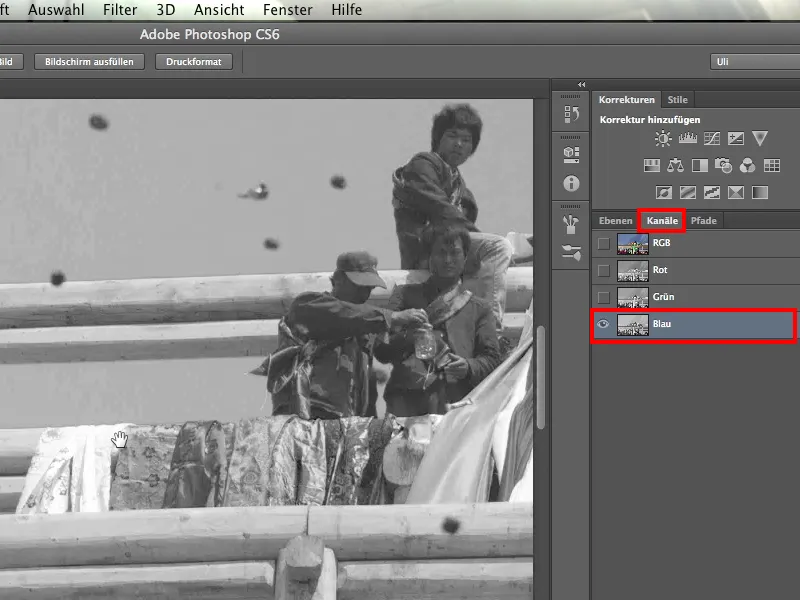
krāsu diapazona izvēli.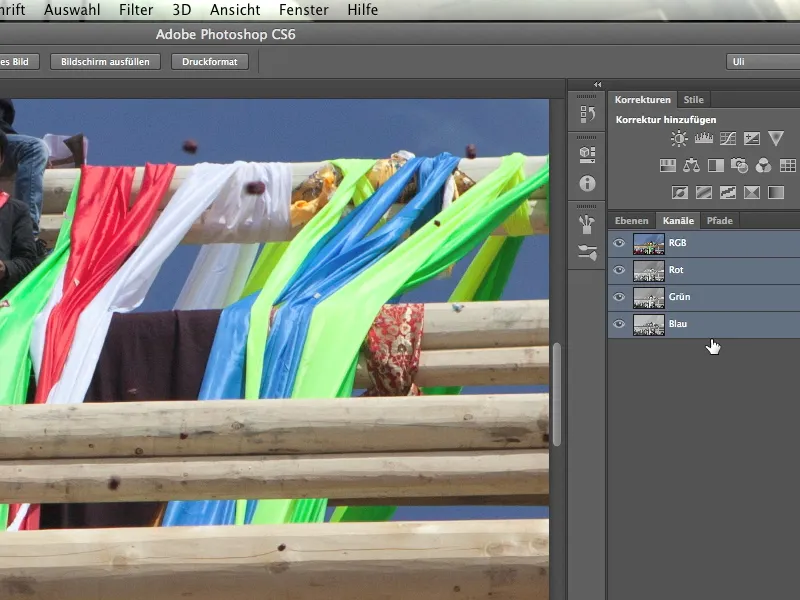
Tagad apgalvoju, ka katram attēlam ir nevis trīs, bet 10 kanāli.
2. CMYK krāsa
Attēls>Režīms>CMYK krāsa. Tagad trīs RGB kanāli tiks pārvērsti četros kanālos. Tas notiek diezgan ātri: Photoshop man saka, ka es to tikko daru, un es apstiprinu to.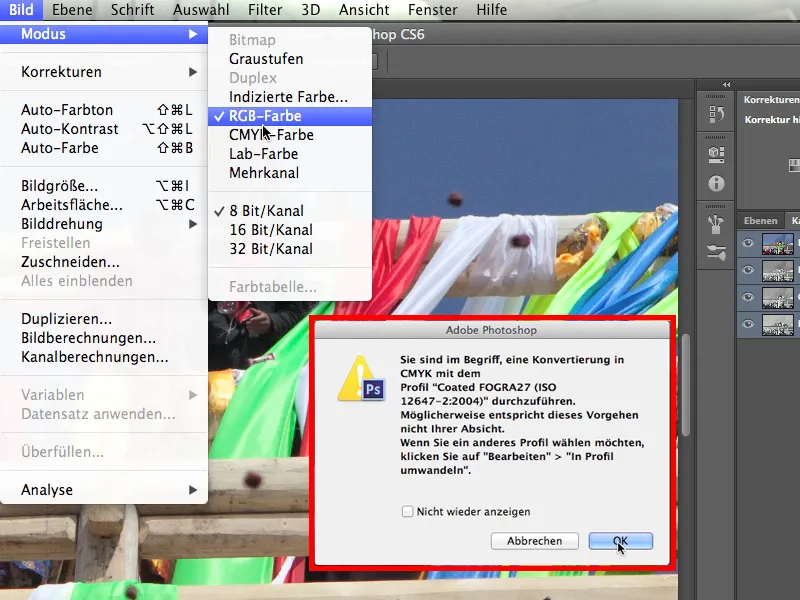
Cianas kanālu redzam atšķirību uzreiz: Tas ir pilnīgi cits skaitlis nekā tieši pirms tam. Pat no tāluma tagad ir ļoti skaisti, ļoti gaiši konstrukcijas pret šo diezgan tumšo debesi. Un gan augšdaļā, gan apakšdaļā konstrukcijas ir daudz gaišākas nekā fonā. Cianas kanāls pašlaik strādā vislabāk - pašlaik vismaz.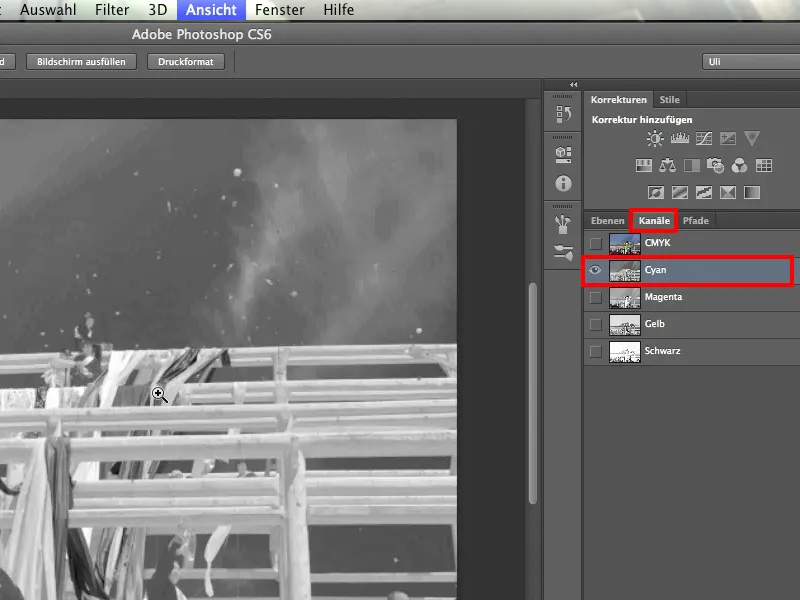
Cianas kanāla rezultāts vēl nav īsti brīnišķīgs.
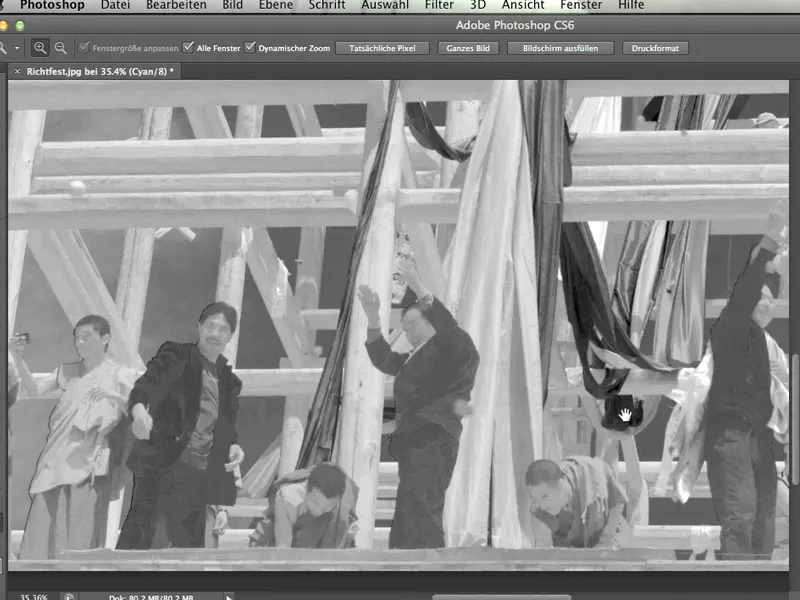
Magentas kanālu. Tur mēs uzreiz redzam, ka tas nevar darboties, jo šeit ir liela starpība starp konstrukcijām un mūkiem.
Paskatīsimies uz nākamo kanālu, Dzeltenu kanālu. Kā jau gaidīts, šeit tonis būs nedaudz tumšāks un debesis ir ļoti gaišas.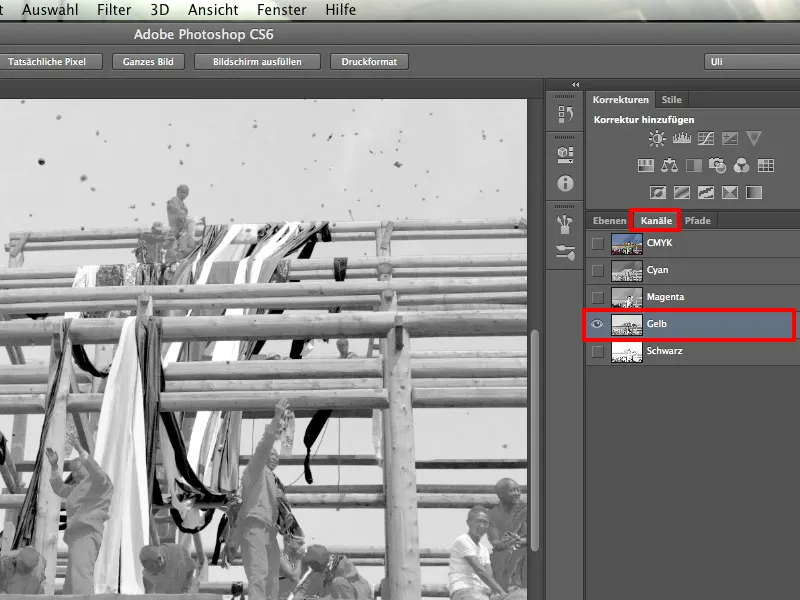
Tad pēdējais ir Melnais kanāls – un tas vispār nedarbojas.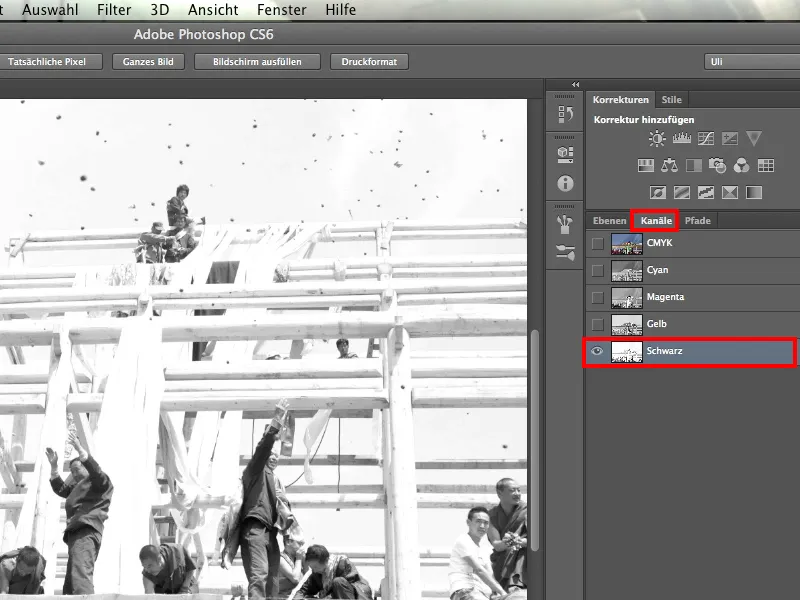
3. Laboratorijas krāsa
Tagad varam apskatīt pēdējos trīs kanālus: tie pieder Laboratorijas krāsu modelim. Lai to darītu, es klikšķinu uz Attēls>Režīms>Laboratorijas krāsa. Ar to bieži vien varēsiet izcili izolēt, bet tikai tad, ja tas darbosies.
Apskatīsim, kā tiek izveidoti Laboratorijas kanāli. Tiem, kas pilnīgi nezina, ātri paskaidrošu:
Ir divas virzieni. a virzienā ir viss no dzeltēnas uz zilu; vienā pusē ir dzeltena, otrā pusē ir zila. Un b virzienā. Tas ir purpurs un zaļš, neskaitiet uz to naglu – varbūt ir tieši pretēji. Iedomājieties divus metrus, kas novietoti viens virs otra. Tagad jebkurā vietā varat novietot apli ap abi šīs ass un precīzi noķert tās krāsas, ko tieši meklējat. Tā vai nu ir lielāka vai mazāka ziluma komponente, lielāka vai mazāka zaļa vai purpura jeb sarkanā komponente.
Un tāpēc es varu izvēlēties jebkuru krāsu šādā veidā. Reizinot ar Gaišumu – tas ir trešais kanāls – es pat varu izvēlēties jebkuru nokrāsu.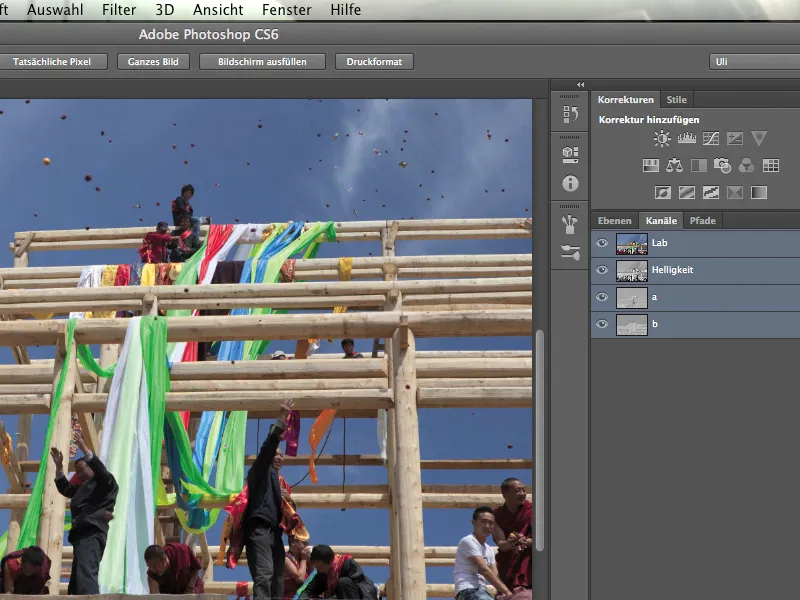
Tagad mūsu 8. kanāls: Tas ir Gaišums. Tas darbojas līdzīgi kā Melnais, tikai nedaudz mīkstāk, jo tas patiešām satur visa attēla luminiscenci un tāpēc ir ļoti feinšķirīgs.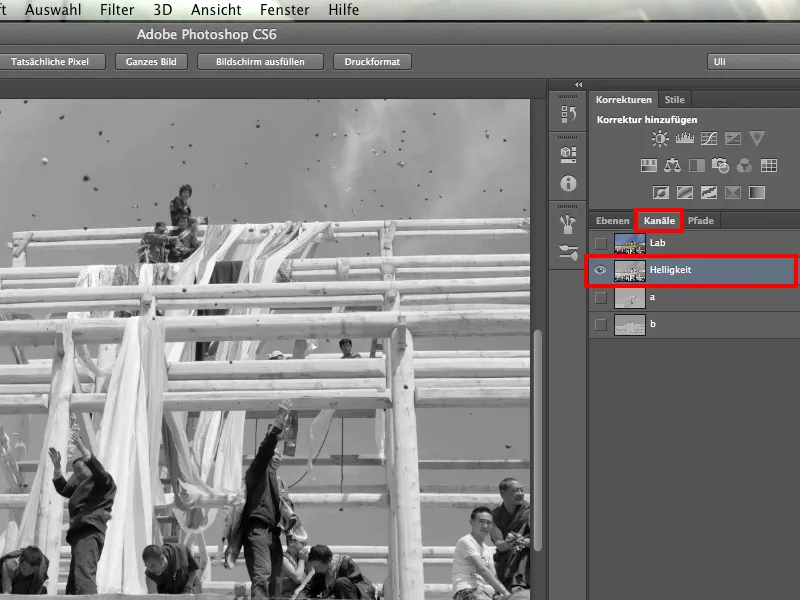
Mums ir a-kanāls, tas šādi izskatās un patiešām vismazāk darbojas.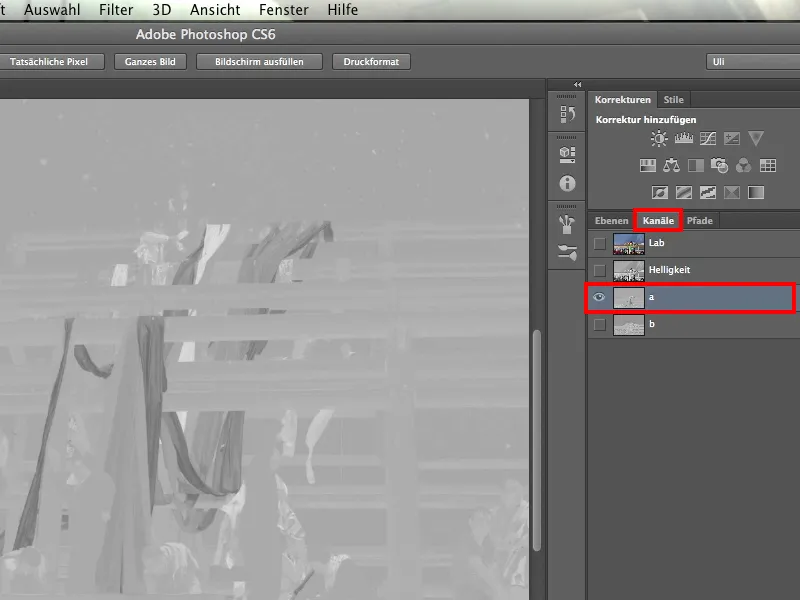
Un vienmēr, kad ir vismīklākā naktis, gaismas ir tuvu, un šajā gadījumā tas ir b-kanāls.
Paskatieties uz to. Pirmajā brīdī varbūt šaubījāties, jo mums nav īpaši augsts kontrasts, bet tas nav problēma. Kontrastus galu galā varam paši pielāgot. Problema būtu, ja mums būtu daudz dažādu gaišuma vērtību vienā un nekādas otrā pusē.
Taču debesis visur ir gandrīz vienmērīgi pelēkas. Balsti ir visur ievērojami gaismas, neatkarīgi no tā, vai tas ir balsta gaišais vai ēnas puse. Pat mūku melnās drēbes ir ievērojami gaišākas par debesīm.
Tātad, tas ir mūsu izolēšanas kanāls.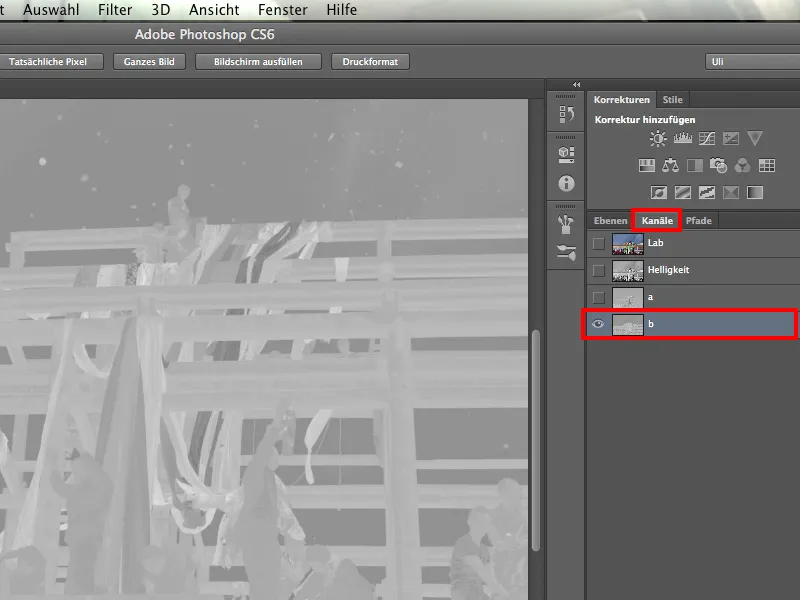
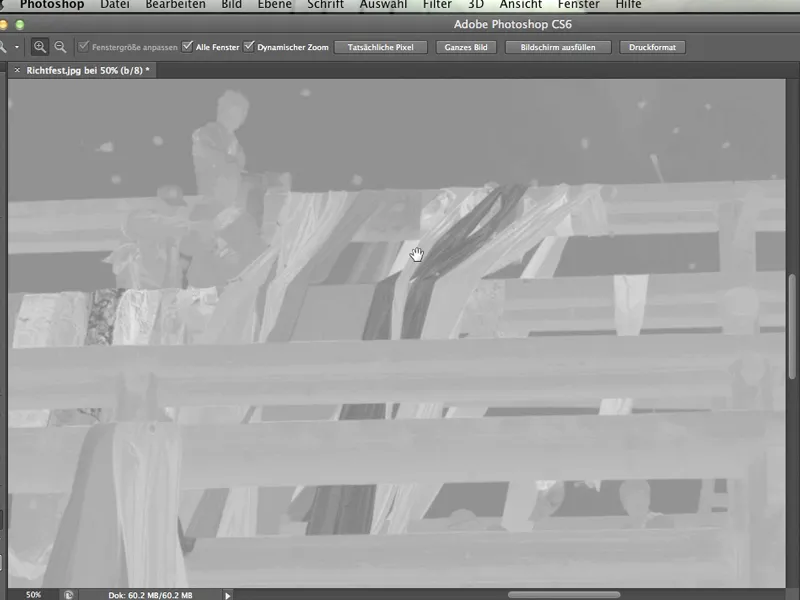
Savukārt mūku matu krāsa, kas bija ļoti tumša, šķiet gaišāka nekā tumšais debesis fons. Pilnīgi noteikti esam atraduši pareizo kanālu savām vajadzībām.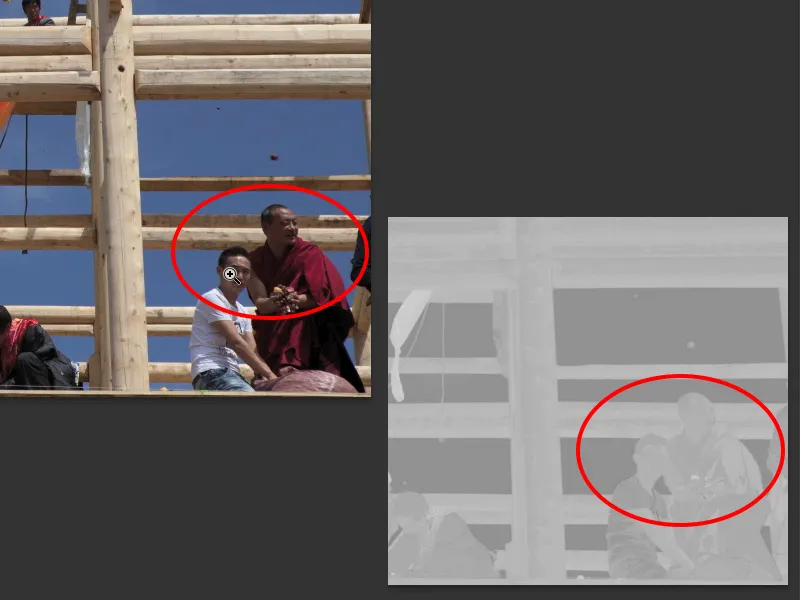
Un tagad nav tik svarīgi turpināt taisniet tieši tagad. Tas, ko es šajā pamācībā gribu parādīt, ir galvenokārt tas, ka mums vispirms jāpārbauda attēls tā piemērotībai vai kanālu piemērotībai. Šajā procesā nevajadzētu ieilgt pie RGB, tāpēc noteikti ir vērts aplūkot arī CMYK un Lab.
Ko mēs tagad darīsim ar šo informāciju? Protams: to atcerēsimies. Un tad atgriezīsimies pie Lab un turpināsim.
4. Slāņu maska
Tagad, kad esam noskaidrojuši, ka no šiem 10 kanāliem vislabāk darbojas b-kanāls, izvēlamies rīku, ar kuru turpināt strādāt. Daži cilvēki, iespējams, ne tik ļoti patiks rīks, ko izvēlēsimies pēc tam. Es, savukārt, uzskatu, ka tas ir lielisks, un kad jūs redzēsiet, cik lieliski tas darbosies, iespējams, piekritīsiet man.
Tomēr vispirms atgriežamies pie Slāņiem, jo tagad ir svarīgi no izvēlētā kanāla izveidot Slāņu masku, ar kuru patiešām varēsiet aizēnot fona. Tas rīks, par ko iepriekš runāju, mums palīdzēs šajā procesā.
Es noklikšķinu uz Attēls>Kanālu aprēķini.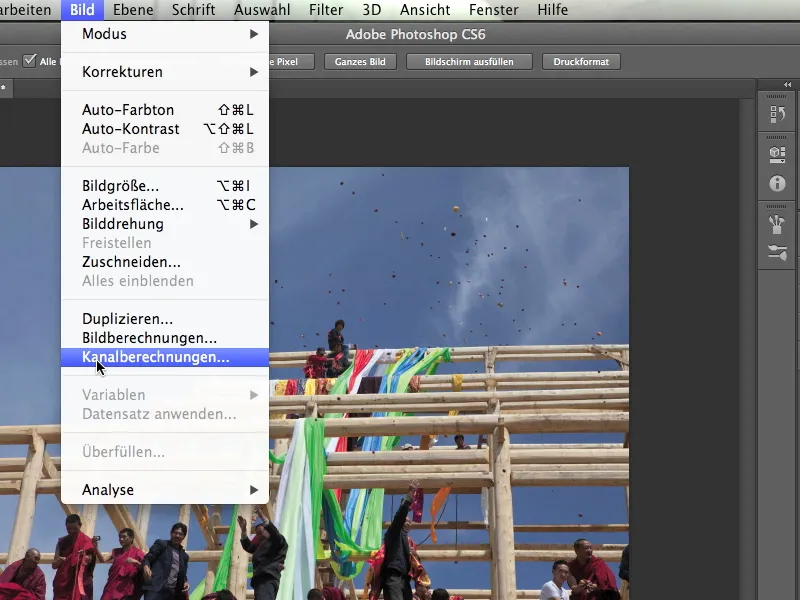
Un šeit varat redzēt, ka mums ir vairāki avoti. Tātad Avots 1 un Avots 2. Jūs, iespējams, pārsteigsieties, jo esam atvēruši tikai vienu attēlu failu. Bet jūs uzreiz redzēsit, ka mūsu attēlam Richtfest.jpg ir gan Avots 1, gan Avots 2. Tieši tāpēc, ka atvēruši tikai šo vienu attēlu.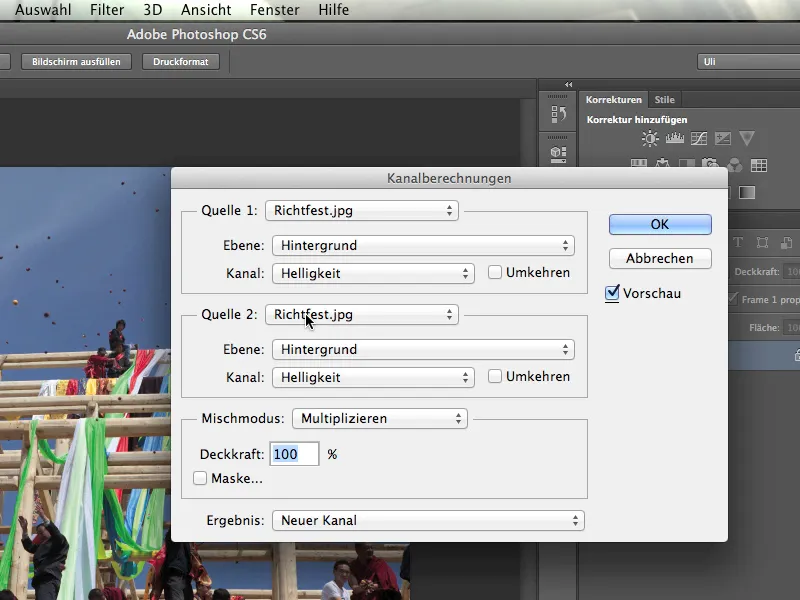
Slānis izskatās līdzīgs. Mums ir tikai viens fona slānis, nekas vairāk. Tāpēc šeit nav, ko izvēlēties.
Tagad jau lēnām sākam izmantot zināšanas, ka tas nav kanāls Gaišums, bet gan b-kanāls, un es nospiestu tagad.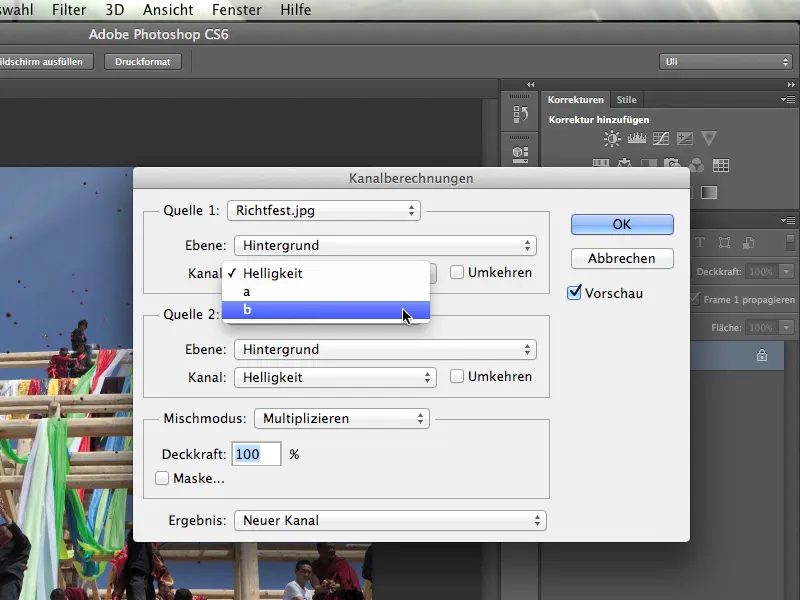
Šo b-kanālu tagad vēlos apvienot ar sevi. Tāpēc es arī pie Avots 2 nomainu kanālu no Gaišums uz b-kanāls. Un tagad jūs redzēsiet, kā šis ierīce darbojas un kā šeit vienkārši tiek apvienoti kanāli.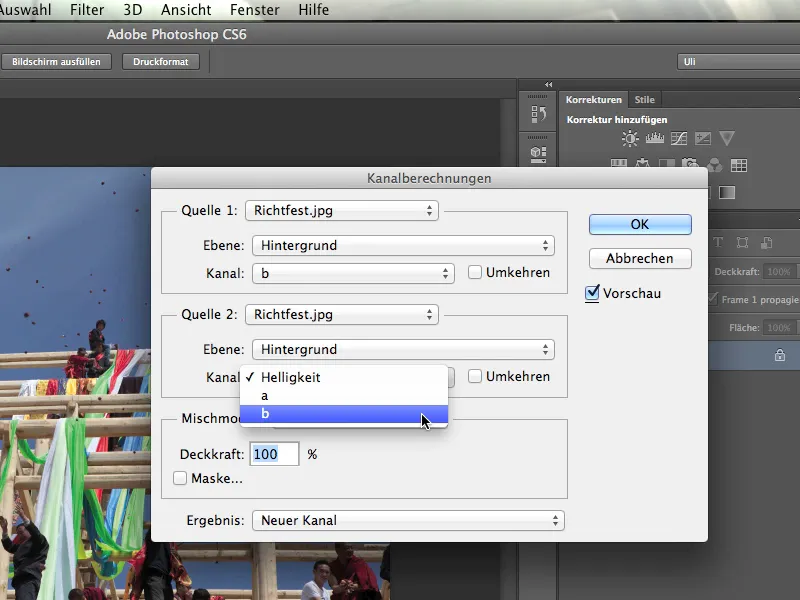
Tagad iestatām Miksēšanas režīmu uz Cietā gaisma, jo noklusējuma iestatījums Reizināt man šeit neatbilst.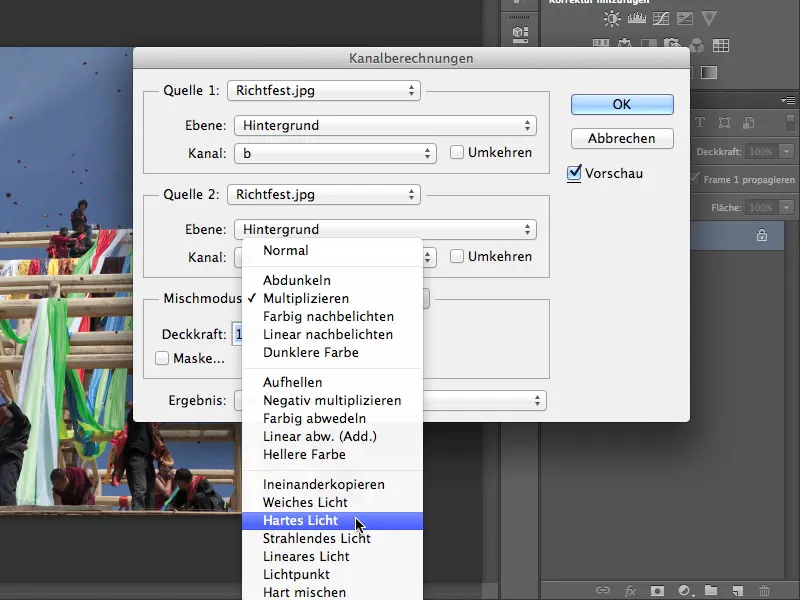
Kurš režīms ir vislabākais, to jāizmēģina nedaudz. Tas ir dažreiz Cietā gaisma, diezgan bieži tas ir režīms Reizināt. Un pat ja šeit rakstīts "Miksēšanas režīms", tas patiesībā nav domāts tā. Drīzāk tas ir "Aizpildes metode". Šis rīks apvieno kanālus saskaņā ar aizpildes metodēm, ko zinām no slāņiem, mēs tos izmantojam, lai apvienotu tos kopā.
Kā var apvienot slāņus savā starpā, zina katrs. Bet tas, ka var apvienot arī kanālus ar īpašu rīku, to nekatrs nezina. Mēs to tagad zinām.
Mēs ejam mazliet tālāk un redzam, ko vēl šeit atradīsim. Rezultāts tagad var būt Jauns kanāls, un to izvēlamies šajā brīdī. Jauns kanāls ir jau noteikti saglabāts. Jūs, protams, varētu vienkārši izveidot jaunu dokumentu vai no jaunas izvēles, no kuras tad veidojat Slāņu masku. Es palieku vienkārši pie Jauna kanāla.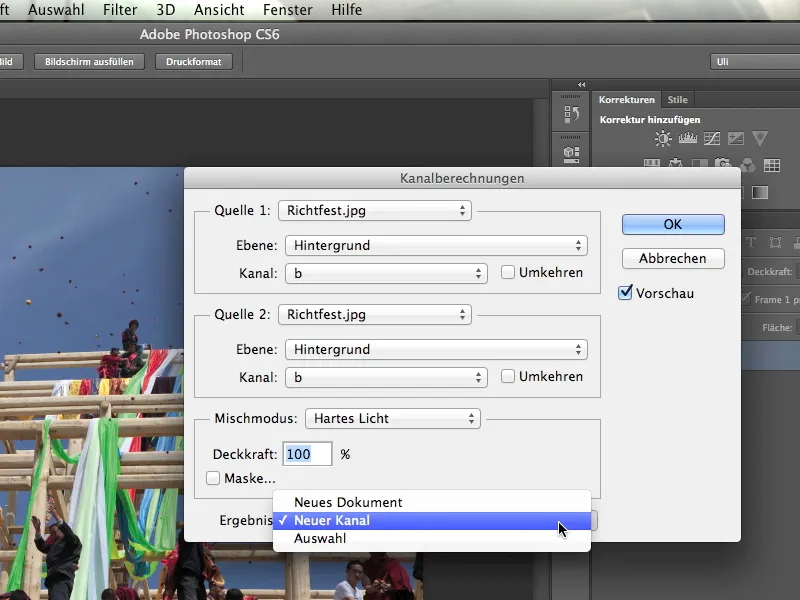
Tagad tā, ko es saņemu, izskatās lieliski - tieši tas, ko es gribu. Mēs joprojām redzam, ka šeit visa šī darbnīca ir gaišāka, un mēs joprojām redzam, ka debesis ir tumšākas. Bet kontrasts ir būtiski palielinājies.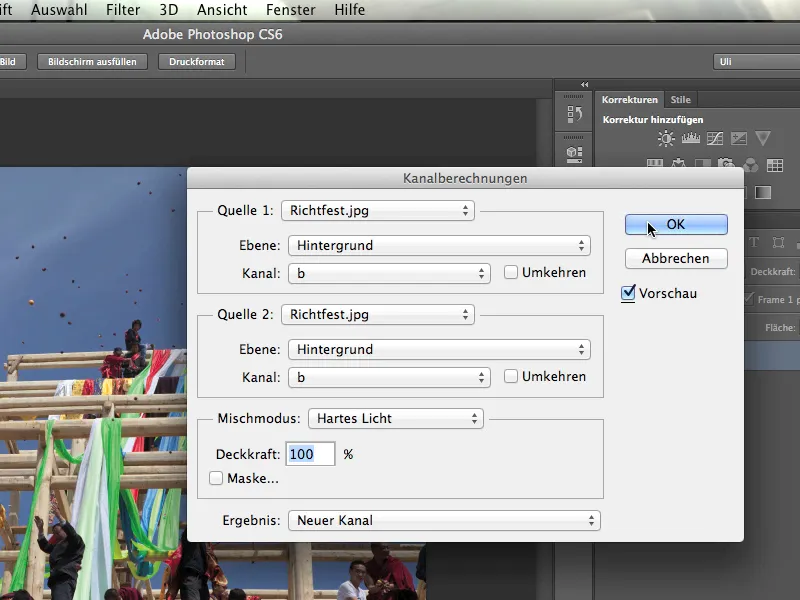
Ja mēs tagad aplūkojam kanālus, redzam b-kanālu un Alfa 1-kanālu, ko šis rīks mums tikko ir aprēķinājis. Un ar to jau var sākt darīt daudz ko.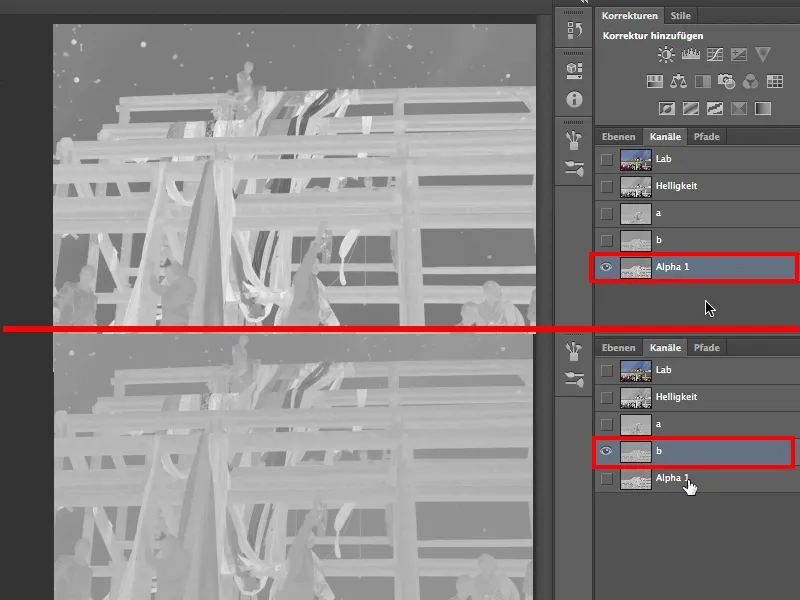
Tātad vēlreiz: Lai šo kanālu, ko esam atklājuši, pārveidotu par izolēto kanālu, tas tiek apvienots ar sevi caur Attēls>Kanālu aprēķiniem. Un vislabāk ir uzreiz pieprasīt izveidot jaunu izolēto kanālu, kas nu tiek saukts Alfa 1-kanāls.
Īsi vēlreiz par šiem kanāliem īpaši: Alfa-kanāls ir būtībā nekas cits kā saglabāta atlase. Tas, ka tā ir krāsu un gaišuma kanālu vadīklā, ir pilnīgi gadsimtīgi. Photoshop teorētiski varētu izveidot arī ceturto pogu "Saglabātās atlases" Alfa kanāliem. Tas, iespējams, mazāk ierīdinātu un daudzi cilvēki ceptu ar Alfa kanāliem labāk. Tāpēc vienkārši izlaid šo dīvaino glabāšanu un atcerieties: Alfa kanāli ir saglabātas atlases.
Tagad mums no šī kanāla, mūsu atlases, vēl ir jāizveido pareiza slāņu maska. To daru atkal, atgriežoties pie Laba un trim kanāliem un pārliecinoties, ka Alfa 1-kanāls tagad nav atzīmēts ar ne.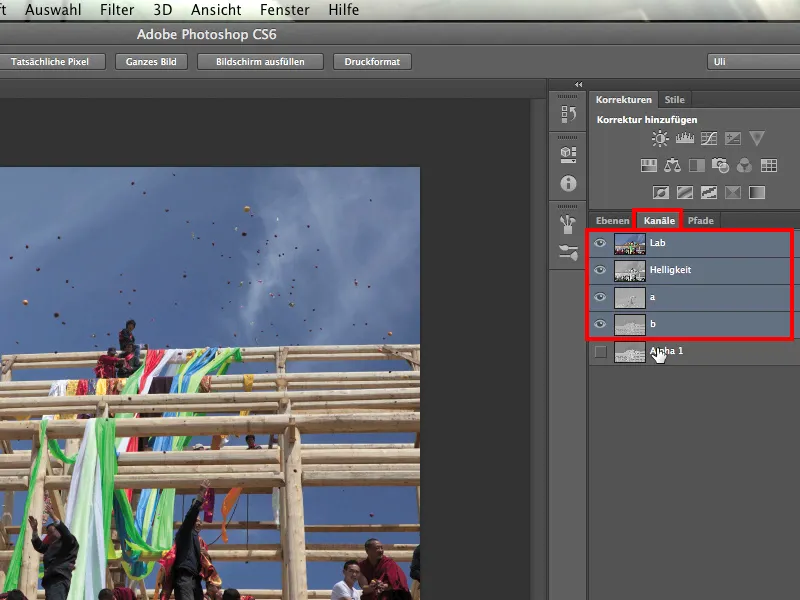
Tad atgriežos pie slāņiem un ielādēju savu saglabāto atlasi: Atlase>Ielādēt atlasi. Photoshop pajautā, ko vēlos ielādēt, un es izvēlos Alfa 1. Šī ir vienīgā saglabātā atlase. Apstiprinu visu, nospiežot Labi.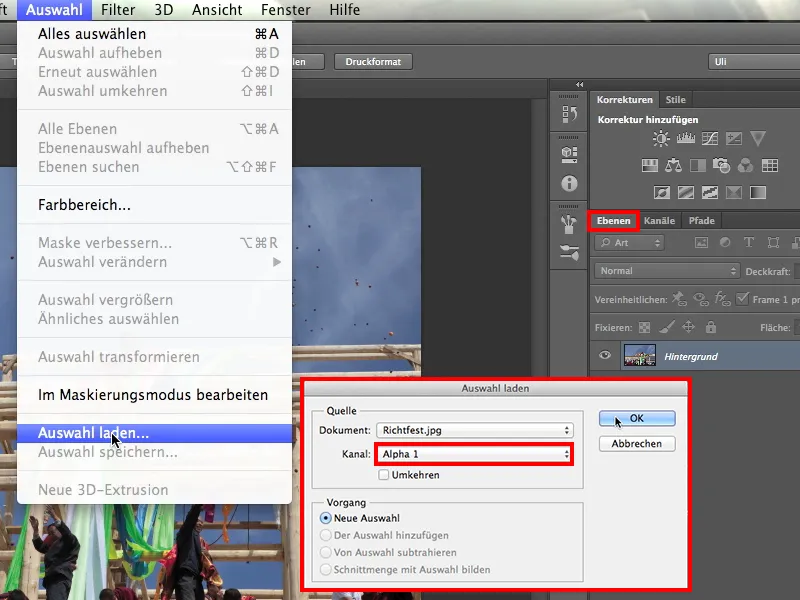
Tas, ko es tagad saņemu, izskatās cerīgi, jo redzams, ka skudras dejot ap visiem šiem debesu objektiem.
Tagad es, noklikšķinot uz Slāņu maskas simbola, varu izveidot jaunu slāņu masku.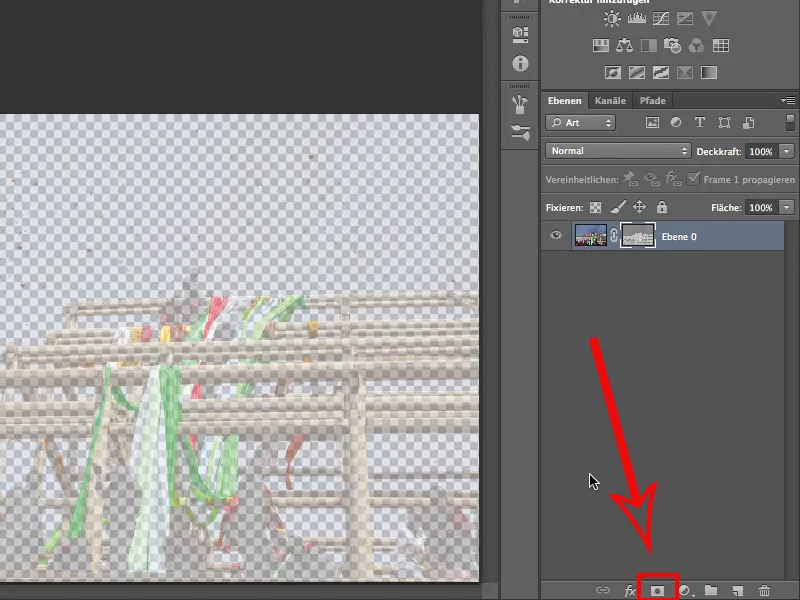
Tomēr vēl joprojām nav tik labi, kā mēs redzam te. Mēs pat nezinām precīzi, vai tas ir tas, ko gribam, vai varbūt būtu jāapgriež? Es mēģinu, aktivizējot Slāņu maskas simbolu un nospiežot Ctrl+I.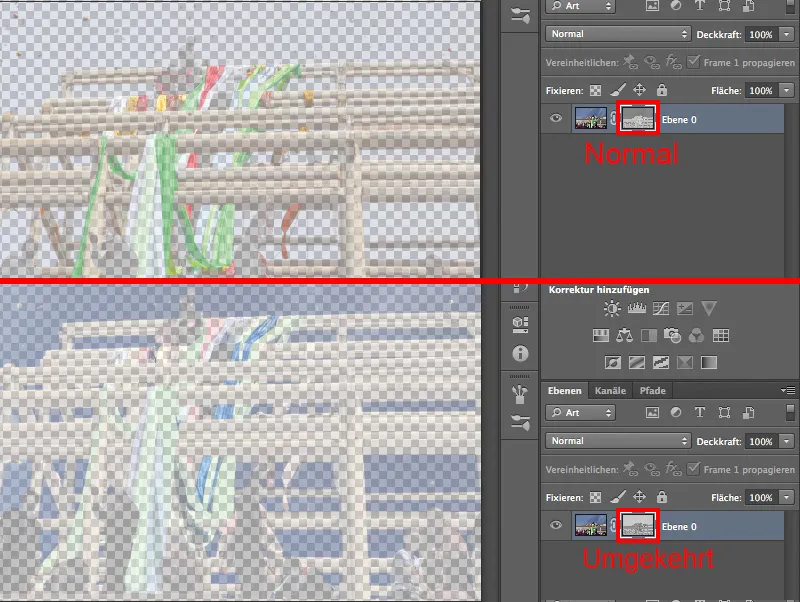
Nē, atsaukt. Tas jau bija tas, ko mēs gribējām. Priekštelpa joprojām ir salīdzinoši caurredurama, bet debesis jau ir diezgan labi izslēgtas.
Mēs nedrīkstam aizmirst, ka šeit strādājām ar masku. Es vēlreiz pārbaudu to, spiežot uz slāņa simbola ar nospiestu Alt taustiņu un redzu, ka tā darbosies ļoti labi, tiklīdz mums izdosies to pareizi asināt.
5. Līmeņa maskas izstrāde
Mūsu maske šobrīd ir pārāk blāva, tātad pārāk mazā šķirtspēja. Tas notiek tāpēc, ka tai nav melnu un baltu toņu, bet galvenokārt tumši un gaiši pelēki. Tas var izskatīties jauki, bet tas mums nedarbosies, jo visur, kur mēs negribam redzēt debesis, tam ir jābūt melnam. Viss cits jābūt balts.
Tāpēc es nospiežu Alt taustiņu un nospiežu uz līmeņa masku.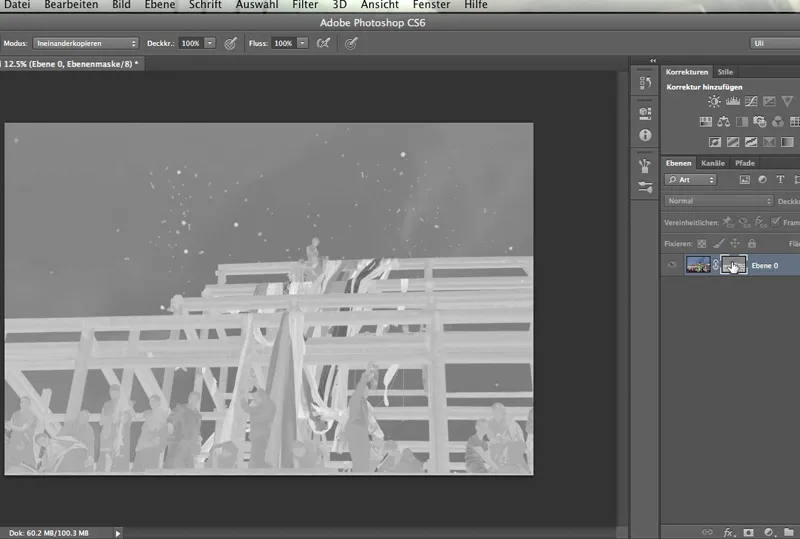
Debesis ir tumši pelēkas, debess zils vēl nav pietiekami nedzēsts. Un būvējums, kā arī priesteri priekšplānā vēl nav pietiekami gaiši. Mums ir jādara vēl kaut kas. Mums jāpalielina šīs līmeņa maskas kontrasts. Parasti mēs to darām ar korekcijas līniju palīdzību.
Taču, ja tā ir līmeņa maske, tā kā mūsu gadījumā, tas nedarbosies. Mums jāpiekļūst tieši rīkiem.
Mēs atveram Attēls>Korekcijas vai nu Tonu kurve vai Tonu korekciju. Lai gan varat izvēlēties arī Gaišums/ Kontrasts, taču tas dod ļoti mazu kontroles iespēju. Šī funkcija darbojas lineāri vai tikai vienā virzienā, nevis ļaujot jums kāpināt kurvi kādā veidā.
Tāpēc mēs tagad darīsim ar Tonu korekciju, jo tur mums ir vairāk iespēju.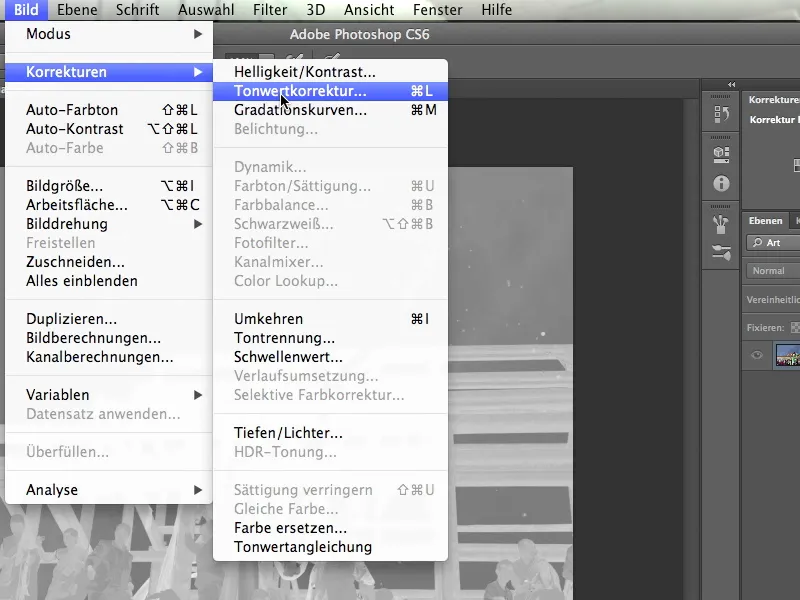
Tāpēc es uzspiedu uz Tonu korekciju, …
… un, kurš šobrīd var lasīt nedaudz histogrammu, tūlīt sapratīs, kur tas aizvedīs: Jūs redzat šo torņa, šo augsto klinti pa kreisi histogrammā – tas ir tumšākie toņi. Jo to ir salīdzinoši daudz, var pat iedomāties, ka tas ir jābūt debesīm. Es saku "salīdzinoši daudz" un domāju: Mums ir augsts izšķirtspēja, kas runā par toņu skaitu šajā diapazonā. Un tie ir blakam viens otram, tāpat kā debesīs, kas ir diezgan monohroms.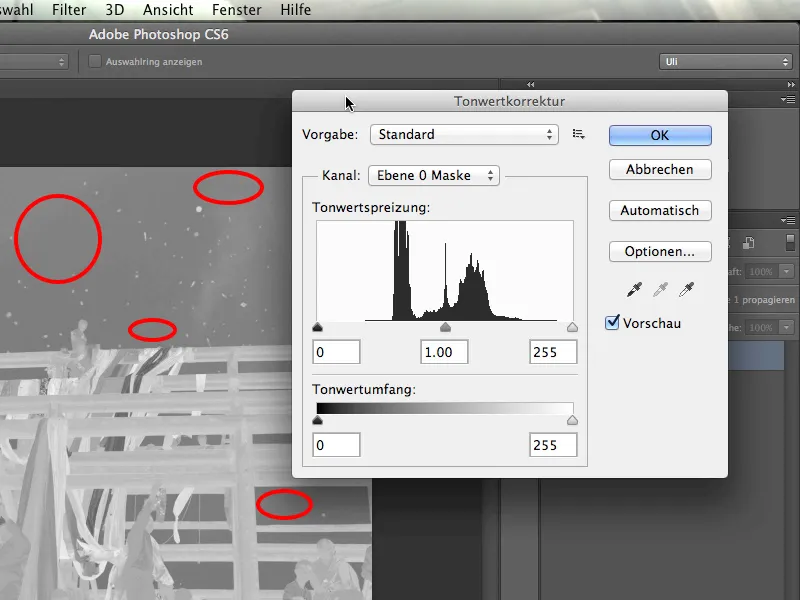
Mēs esam identificējuši debesu jomu histogrammā un tagad vēlamies to pareizi padarīt melnu. Lai to izdarītu, es paturu kreiso slīdni un pavilku to nedaudz pa labi. Tāpēc mēs esam jau diezgan labi padarījuši debesis par melnu.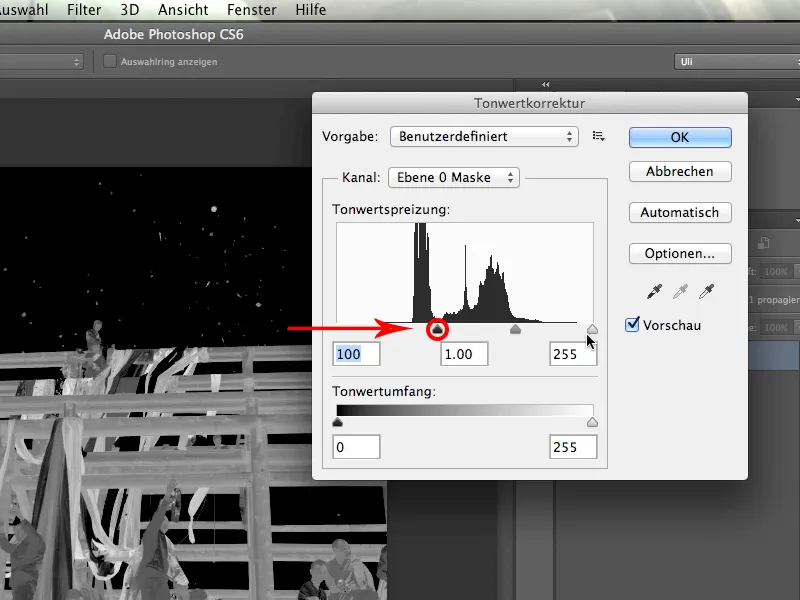
Tagad mēs turpinām ar histogrammas labo pusi. Mums jāpārliecinās, ka gaišie toņi kļūst vēl gaišāki. Tāpēc es paturu labo slīdni un pavelku to nedaudz pa kreisi. Tātad viss, kas ir gaišs, kļūst vēl daudz gaišāks.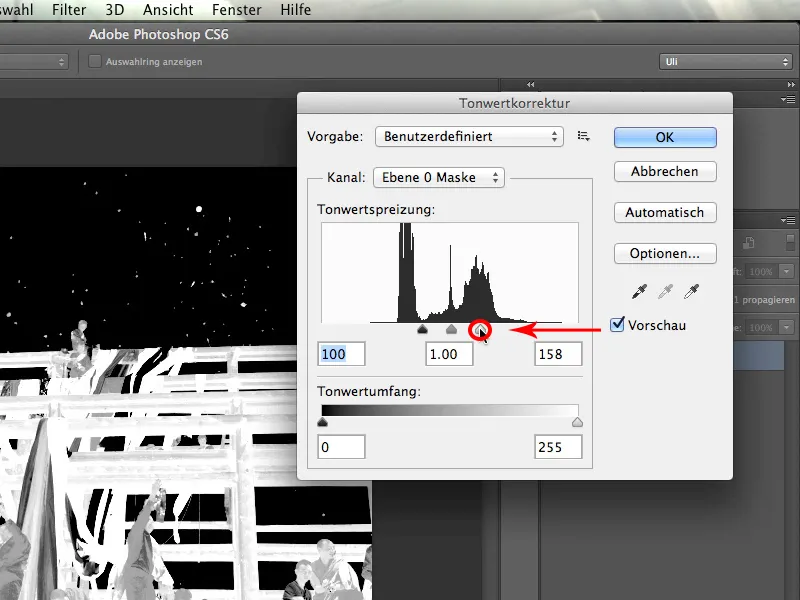
Varu arī padarīt tās vietas, kas jau ir pietiekami gaišas, vēl gaišākas. Tam es pavelku vidējo no trim slīdēm vēl nedaudz pa kreisi. Masīvas maskas izšķirtspēja salīdzinājumā ar iepriekšējo ir ievērojami palielinājusies un darbojas diezgan labi. Es apstiprinu šo dialogu un jūs redzat, …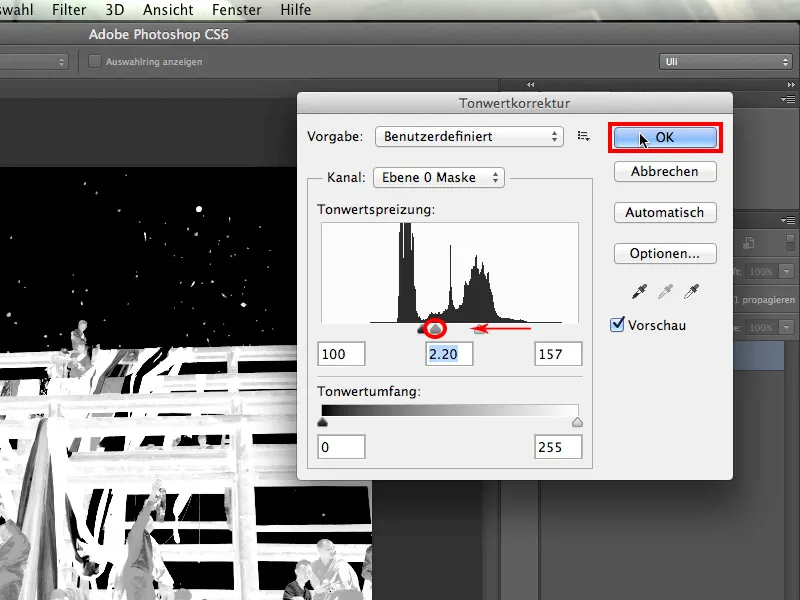
… ka viss ir kļuvis vērā ņemami gaišāks. Pat šie tumšie toņi personas ir daudz gaišāki par debesīm.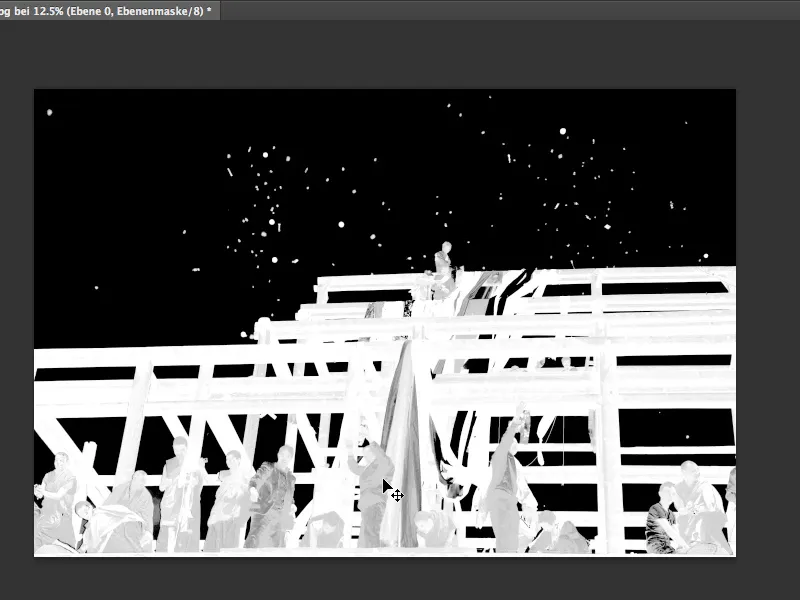
6. Manuāli uzlabot
Tagad ir tikai jāpadara jau gaišie toņi vēl gaišāki. Tā kā katrā maskā var vienkārši zīmēt, kā jums šobrīd iet pie sirds, mēs to varēsim darīt arī šeit. Es iestatīšu baltu krāsu un ņemu Oti, darba režīmā Parasts.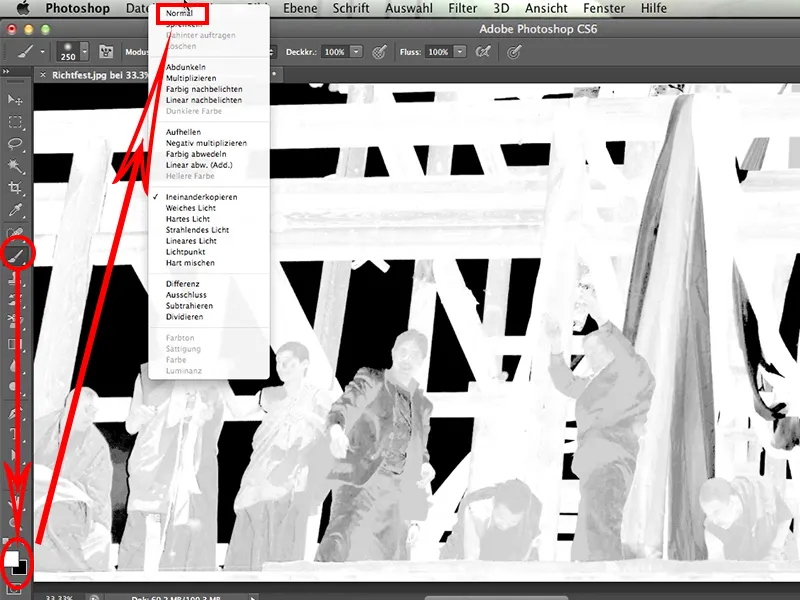
Tad es vienkārši uzkrāsoju tos vietas, kurās mana maska jābūt balta, uz attēla. Tas ir relatīvi vienkārši un izskatās šādi: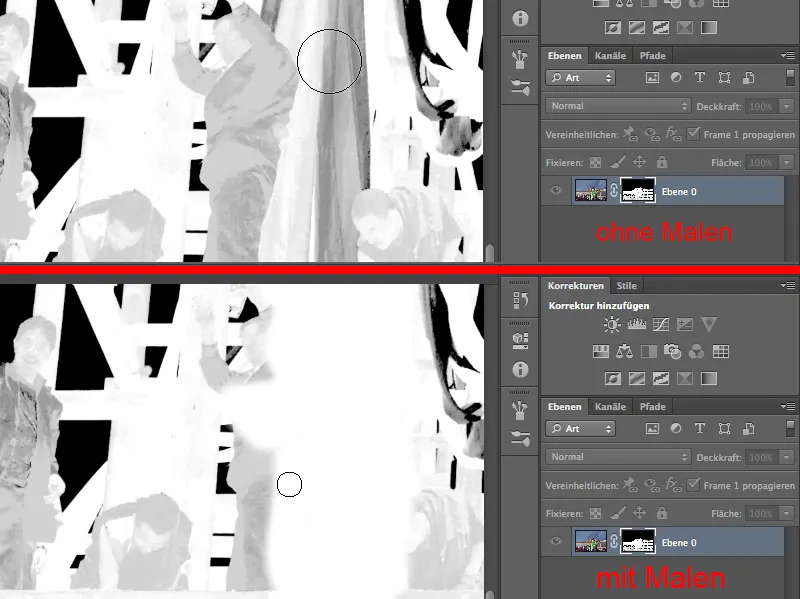
Problēmas rodas tikai vietās, kur es nekādā gadījumā nedrīkstu iekļūt melnajā fona: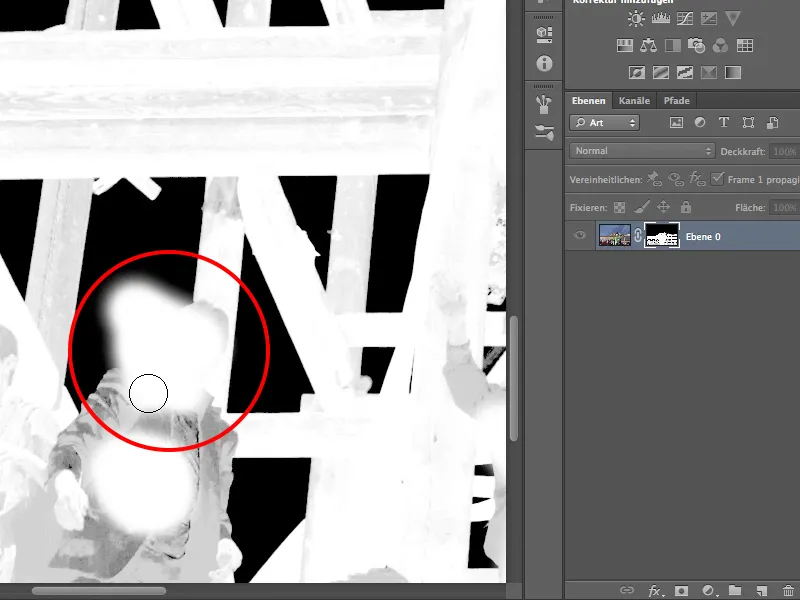
Tāpēc es mainu uz Režīms>Miksēšana.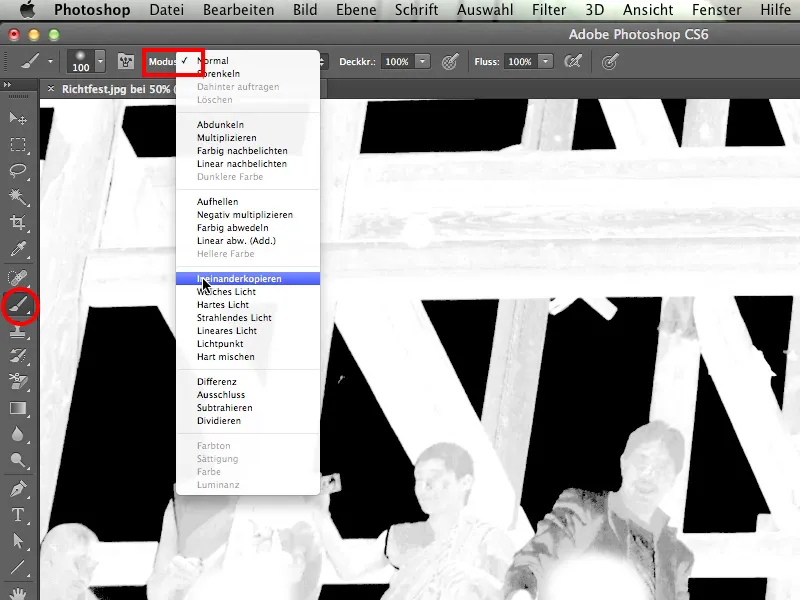
Parasts. Bet režīmā Miksēšana tas neietekmēs melno fonu.
Man vienmēr patīk pārzīmēt un padarīt savu masku tik vienkārši skaistu.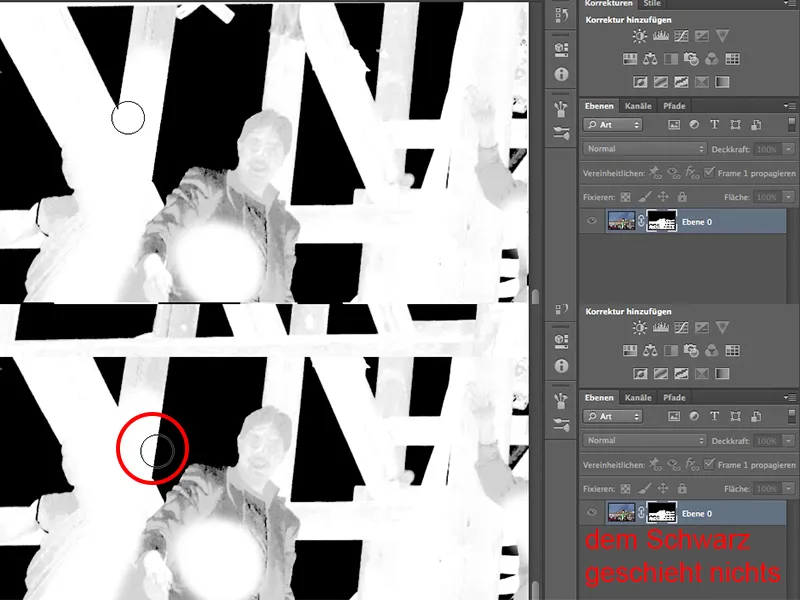
Savaino vietās, kā piemēram, apģērbā, paliek tur, un tās nāksies vēlāk atkal pārzīmēt ar roku. Bet kopumā rīks režīmā Miksēšana ir patiesa priekša, vai ne?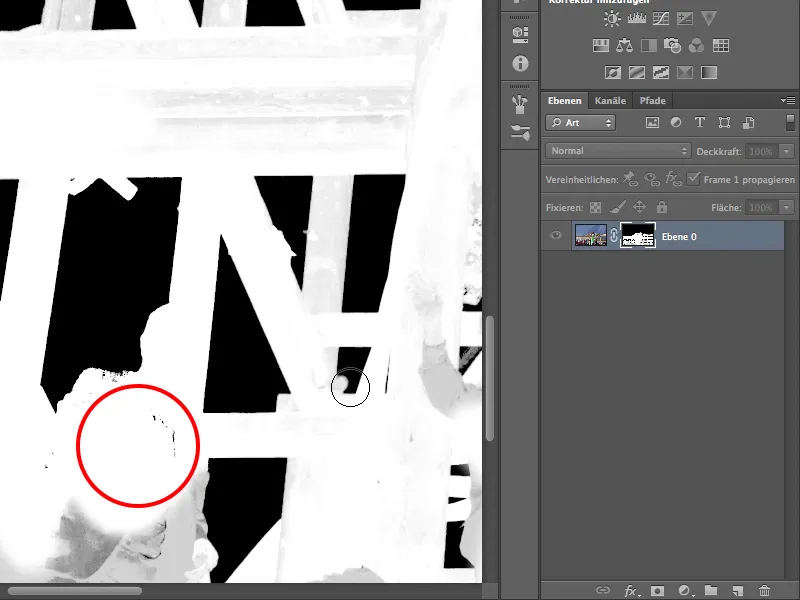
Tātad mums jau ir daudz skaidrāka un labāka maska.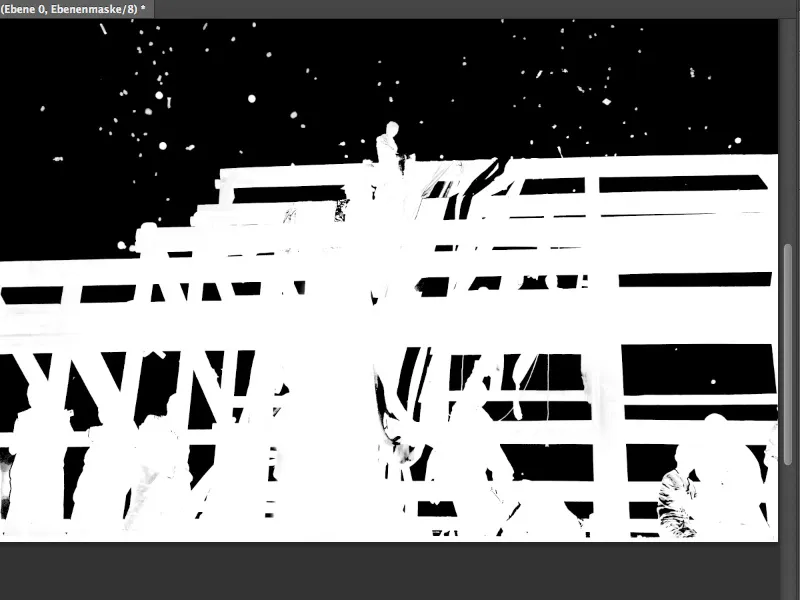
Viens no neapstrīdamajiem Photoshop patiesības apgalvojumiem ir: Maskas, kurām vairs nav jādara nekas manuāli, kurām viss tiek darīts ar Photoshop rīkiem, ir tikai apmācību video. Jāatzīst, tas ir nedaudz negodīgi. Es teiktu, ka ir šis noteikts neliels atšķirība, bet man šī maska tiešām šķiet pārstāvīga: tā labi darbojas, izmantojot kanālu atbrīvošanu, bet tomēr vēl ir nepieciešama mazliet rokdarbu.
Lai jums parādītu, kur vēl jāiegulda rokdarbs, ko mēs varētu darīt ar savu masku un cik labi tā ir kopumā, tagad es šo masku pārstiepju uz šiem kalniem. Tad es precīzi redzu, kā izskatās malas.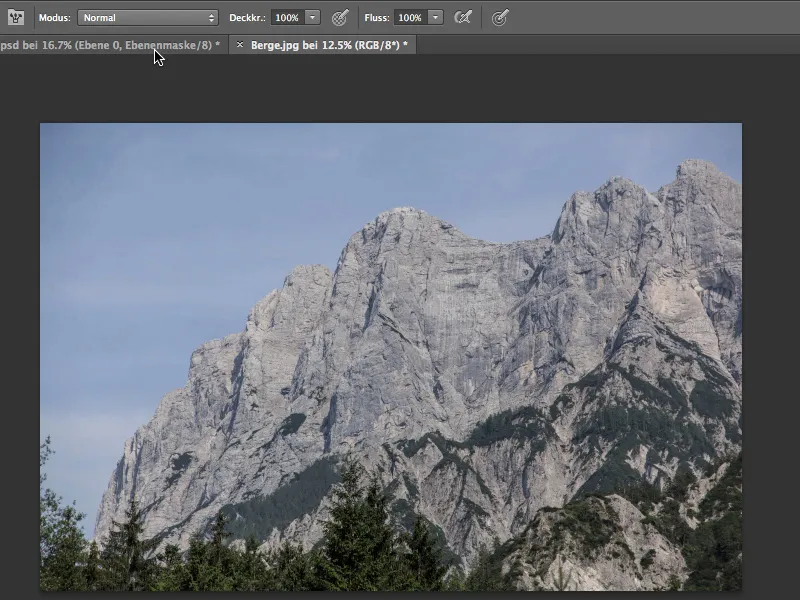
Lai pārstieptu masku uz kalniem ...
... es ņemu Pārvietošanas rīku un pārvelku visu apakšupeņu uz attēlu ar kalniem.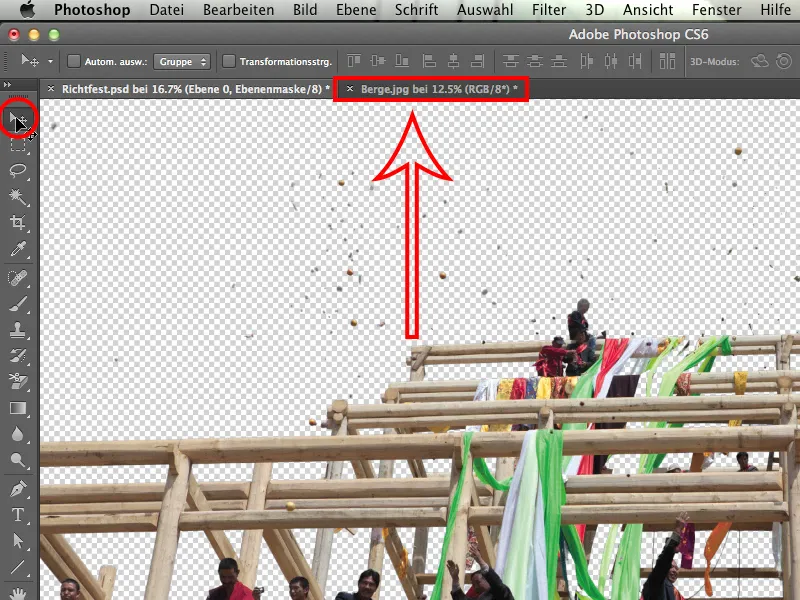
Perspektīva ir diezgan laba un gaisma ir, nu, gandrīz laba.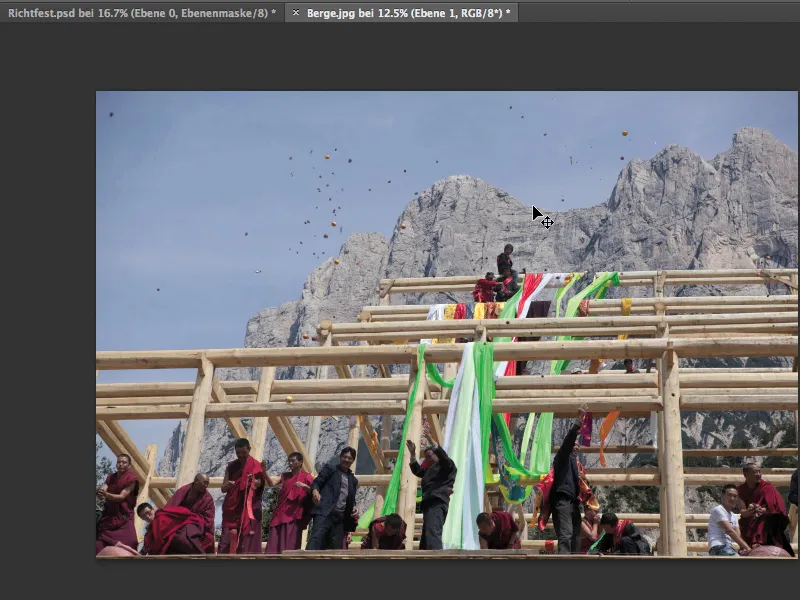
Nepavisam slikti, bet pilnīgi pilnīgi perfekti tas nav. Tagad paskatīsimies, kā tas izskatās, kad visu tuvinām. Objektu atbrīvošana, kas lido pa debesīm, izskatās lieliski. Tās var izmantot tieši tāpat.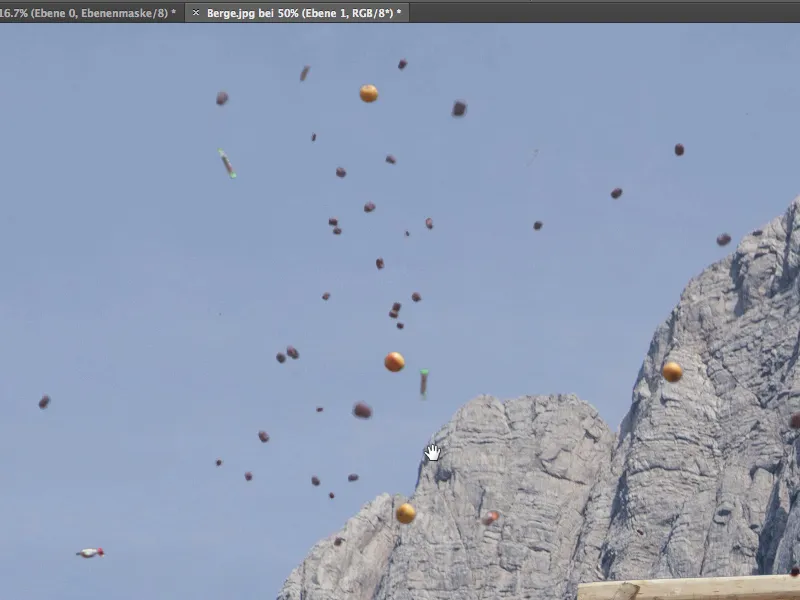
Ieskatīsimies sīkāk un apskatīsim koku. Tas arī darbojas ļoti lieliski.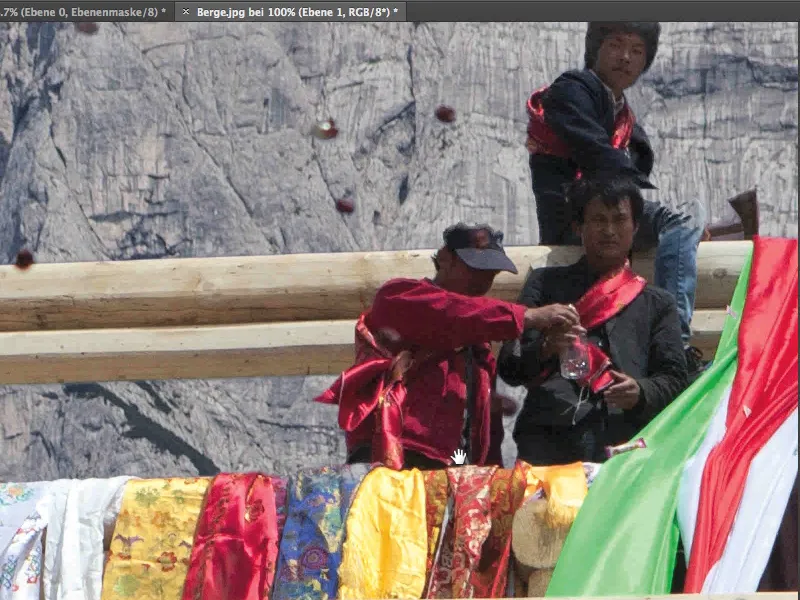
Zem šī koka skeleta, iespējams, ir mazliet par gaišu, iespējams, ka masku vajadzētu samazināt par pus pikseli. Mēģināsim to.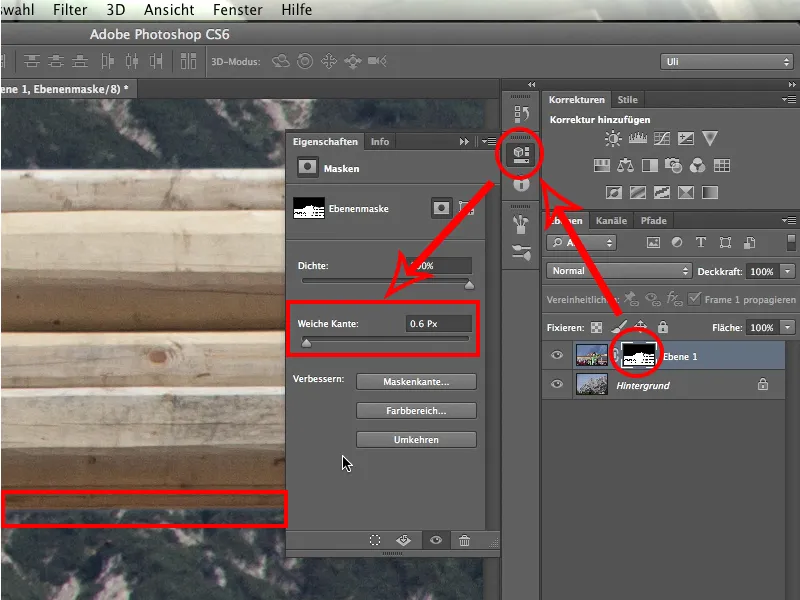
Es nospiežu uz Slāņu maskas un tad tieši dodos uz Atribūtiem. Man šķiet, ka vienkārši ir jāpiešķir apmēram 0.6Px mīksta malu. Tas vajadzētu būt pietiekami, lai pielāgotu šo malu šeit. Un faktiski: izskatās jau labāk. Priekšplāns un fons tagad skaisti saplūst viens ar otru.
Paskatīsimies uz personu. Sprādzienradža zonā vēl palikuši daži pikseļi. To vajadzētu nedaudz nedaudz apdusināt.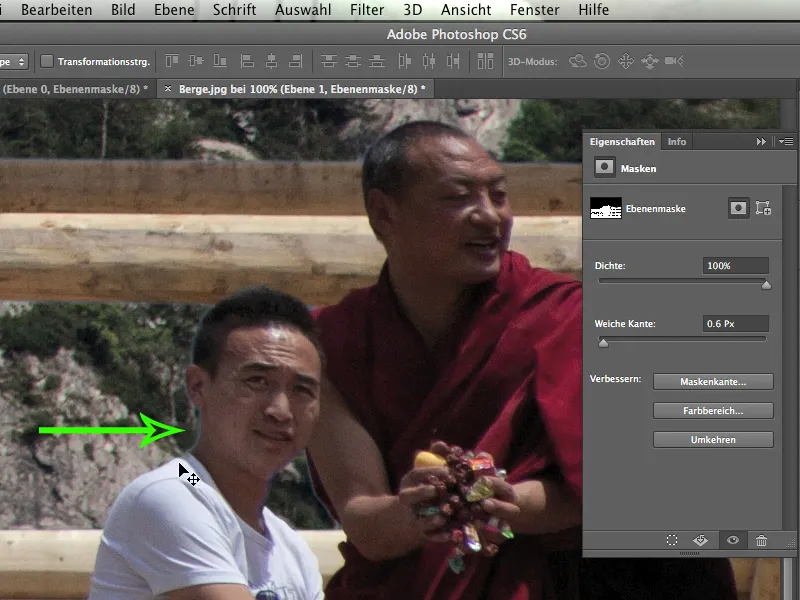
Apdusinot to, es atkal aktivizēju attēla slāni, ņemu Noklusējuma gaismas instrumentu un to padaru mazu un skaistu.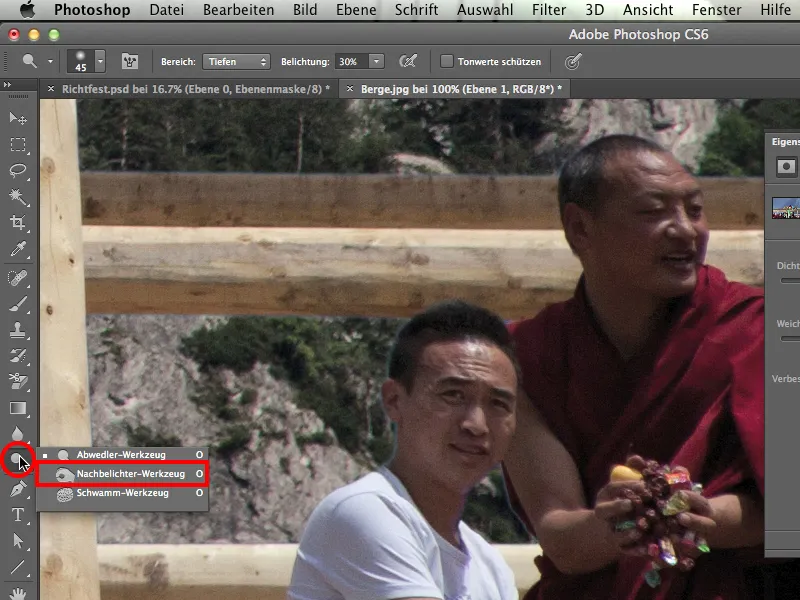
Tālāk es iestatīju Vidējais>Apgaismojums 20% un nedaudz apdusināju jauno cilvēku sprādzienradžu zonu, lai minimizētu atspīdumu. Tāpat es daru ar spalvām, un šī vieta tā tiek apstrādāta raiti. Baltajā krekliņā tas nav svarīgi, bet sprādzienradzis un mati ir jau citādi.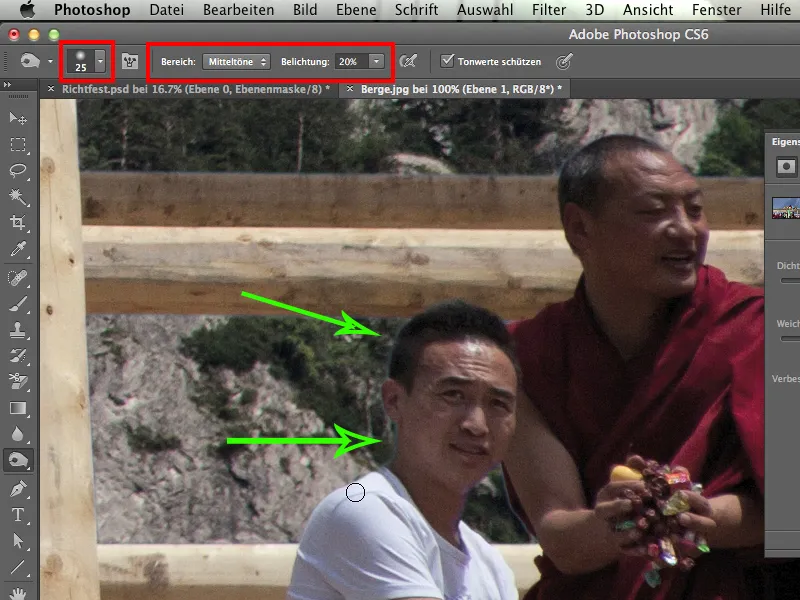
Un kas vēl mums ir? Skaidrs, stāsts par auduma plīvuriem, un tur noteikti jāturpina manuāli. Noder, izslēdzot masku, spiežot Shift taustiņu. Tā var precīzi redzēt, kas ir debesis un kas ir audums.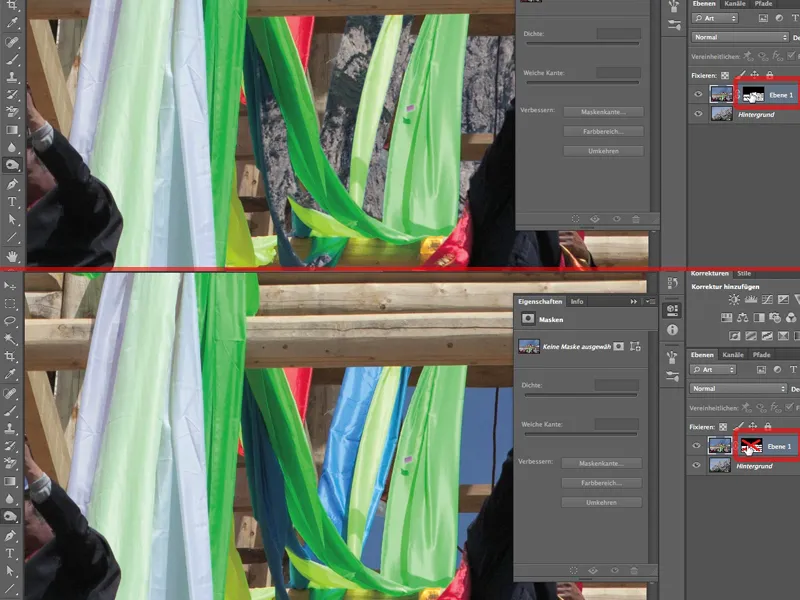
Te jāatjauno zilais audums ar Penseli>Režīms: Normāls>balta krāsa > necaurredzamība 100%. Šis audums tika izmests no debesīm ātri un vienkārši, izmantojot kanālu atbrīvošanu, jo tā krāsa. Šādi gadījumi kanālu atbrīvošanā bieži sastopami, un mēs nevaram neko darīt.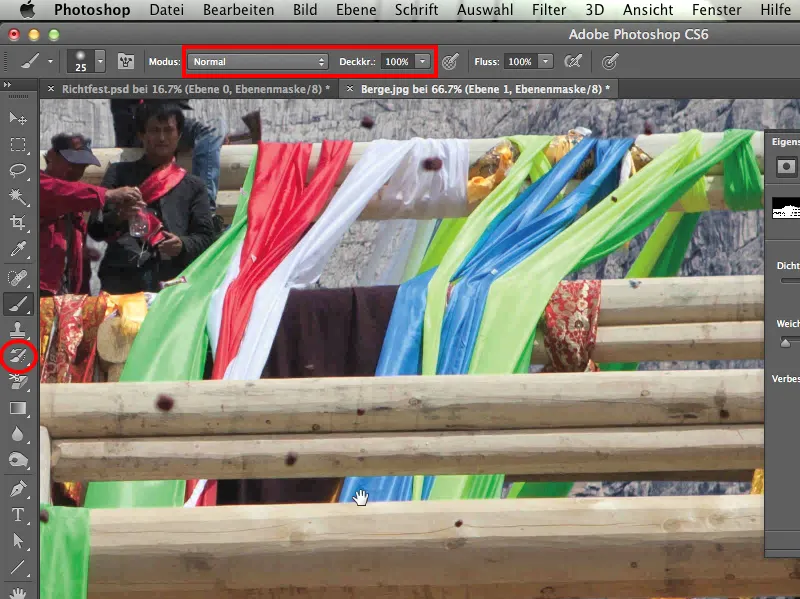
Tāpēc vienmēr esiet jutīgi un pievērsiet īpašu uzmanību krāsai, ko galvenokārt esat izslēguši, vai kanālam, kur šī krāsa parādās.
Lai pārliecinātos, tagad vēlreiz es pētīšu, spiežot Shift taustiņu, slāņu maskā, vai es šo audumu esmu pilnībā iegūis.
Kas mums vēl ir? Protams, stāsts par mūkiem apakšējā kreisajā pusē ir problēma. Līnijas kontūras jāatjauno. Mūki skatās vienā pusē lieliski. Tikai mūsu skatītāja labajā pusē ir radušās gaišas kontūras.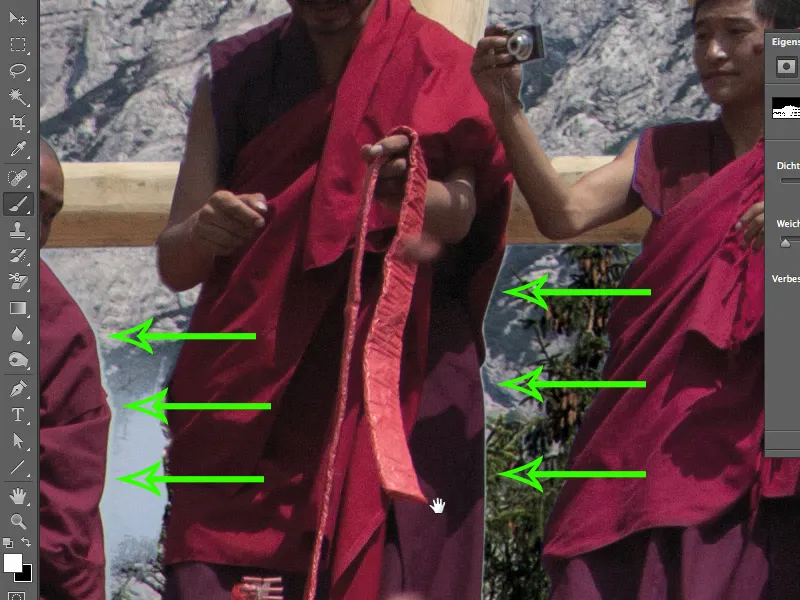
Šim ir divi iemesli:
• Objektīva stūri: jo tālāk stūrī, jo sliktāk šie tā sauktie hromatiskie pārkāpumi izpaužas. Tas nozīmē, ka trīs gaismas krāsas iedarbojas uz čipa dažādos punktos, tā radot šīs malas.
• Fakts, ka šeit salīdzinoši tumši monahi stāv pret relatīvi gaišo debesi, kas, protams, veicina šo kļūdu.
Ko mums jādara? Mums jānoraug skarbās āboli un jāizkrāso ar melnu krāsu šajos punktos slāņu maskā. Taču tas nav īsti dramatiski, jo ar vienu pāršķūni šis problēmas ir atrisinātas. Var gadīties, ka arī no mūka izlīdzinām kādu krišanas līkumu viņa kreklā, bet tas nav tik slikti. Es vēlreiz pārkāpjšoju visas šādas atstarpes, bet tikai tāpēc, ka šeit iekļuvusi maza gaiši zilās debesis daļa. Tāda apgabala ir maza, tāpēc ar mazu otiņu būšu ātri gatavs.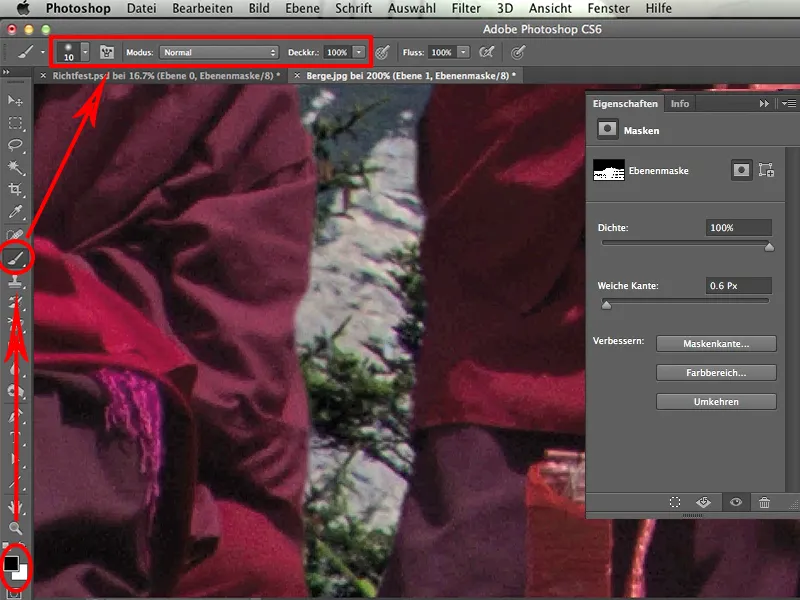
To pašu mēs darām arī blakus stāvošajam, nedaudz izlīdzinot gaistošo malu. Tie, kas tagad strādā ar planšeti, ir priekšrocībā, jo tas vienkārši notiek daudz ātrāk.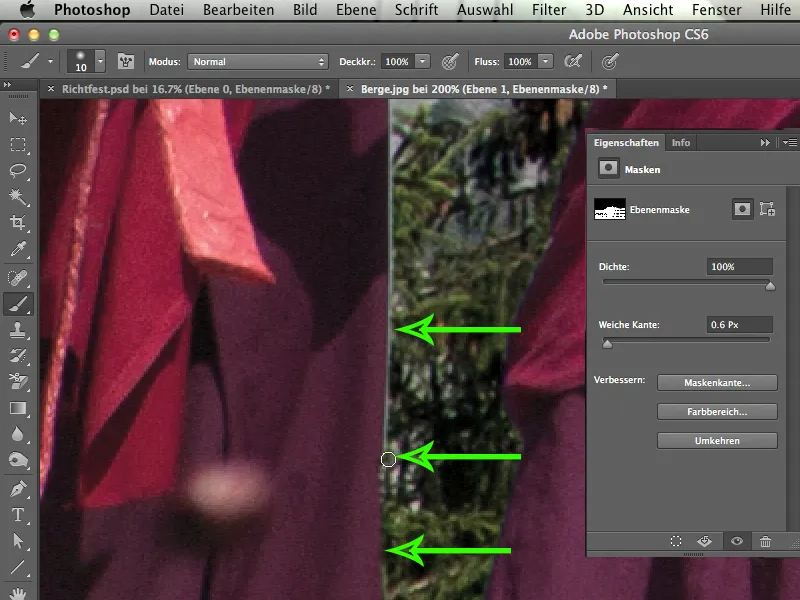
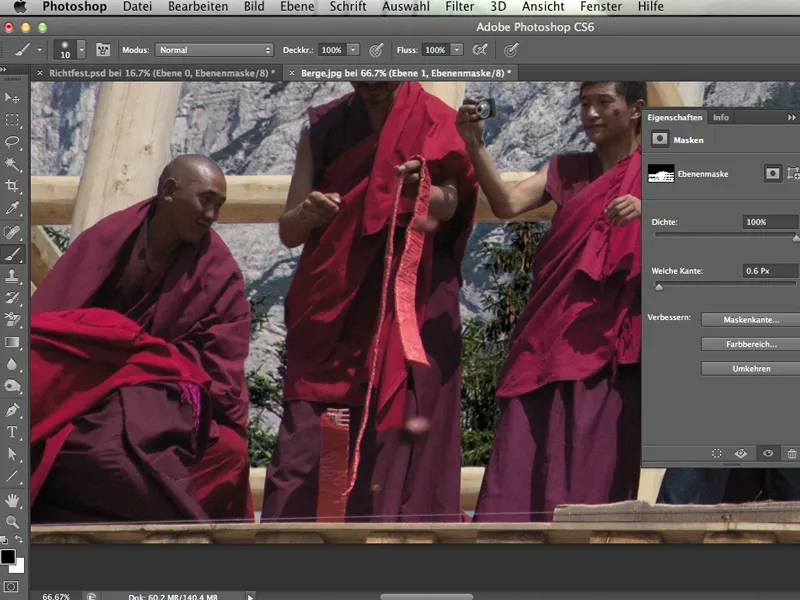

Cerams, ka jums bija jautri ar šo pamācību. It īpaši ar kanālu atlaišanu, jo man tas īpaši sirdī. Cerams, ka tagad varēsiet paši izmēģināt šo tehniku ar kādu no attēliem.
Priecīgas gatavas!


